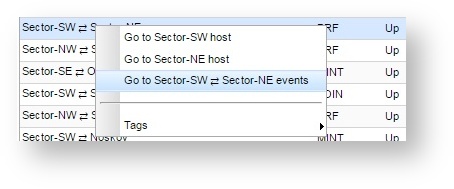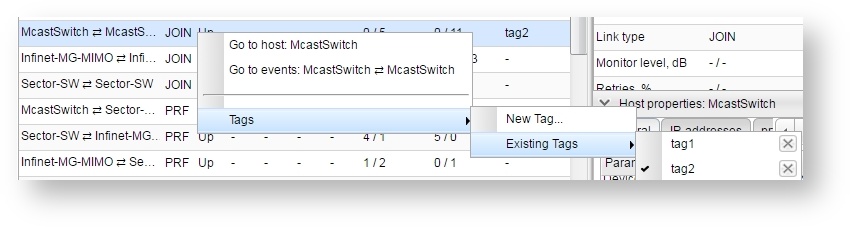Успешно сдайте бесплатный сертификационный экзамен в Академии "Инфинет" и получите статус сертифицированного инженера Инфинет.
Подраздел "Links" дает возможность оператору InfiMONITOR получать информацию о состоянии беспроводных каналов связи.
Он разделен на несколько областей:
- Список - основная область, в которой выводится перечень всех каналов связи, добавленных в InfiMONITOR, включая значения их основных параметров.
- Link properties - полный перечень параметров выбранного канала связи.
- Host 1 properties - ключевые параметры первого сетевого узла.
- Host 2 properties - ключевые параметры второго сетевого узла.
Просмотр информации о каналах связи
Для каждого канала связи в списке выводятся значения следующих параметров:
- "Link name" - имя канала связи, состоящее из имен сетевых узлов, между которыми установлена связь;
- "Type" - тип беспроводного канала связи;
- "Status" - состояние канала связи;
- "MCS" - текущая модуляция, указывается два значения, от первого ко второму узлу и наоборот;
- "RX Load, kbps" - число кбит/с, принимаемых через радиоинтерфейс устройства, указывается два значения, от первого ко второму сетевому узлу и наоборот;
- "RX Load, pps" - число пакетов в секунду, передаваемых через радиоинтерфейс устройства, указывается два значения, от первого ко второму сетевому узлу и наоборот;
- "Tags" - теги, назначенные на канал связи.
Переход от выбранного канала связи к списку событий
В системе предусмотрена возможность перехода для конкретно выбранного канала связи к списку событий.
Для этого выберите в списке требуемый канал связи, кликните правой кнопкой мыши. В появившемся контекстном меню выберите "Go to <Имя канала> events".
Откроется окно со списком событий для этого канала
Управление тегами каналов связи
Теги позволяют помечать каналы связи для того, чтобы в дальнейшем ускорить процесс их поиска и идентификации.
Для установки тега найдите в списке нужный канал связи, кликните по нему правой кнопкой мыши. В появившемся контекстном меню выберите "Tags" -> "New Tag", если данный тег назначается впервые или "Tags" -> "Existing Tag", если данный тег уже был ранее назначен на другие каналы связи.
Для снятия тега выберите пункт "Tags" -> "Existing Tag", выберите тег, который желаете снять и кликните по нему.
Чтобы удалить тег выберите пункт "Tags" -> "Existing Tag", выберите тег для удаления, после чего кликните по крестику, расположенному справа от него.